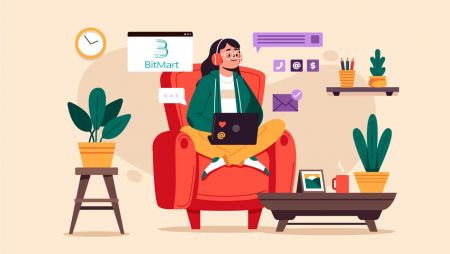BitMart இல் கிரிப்டோவைப் பதிவுசெய்து வர்த்தகம் செய்வது எப்படி
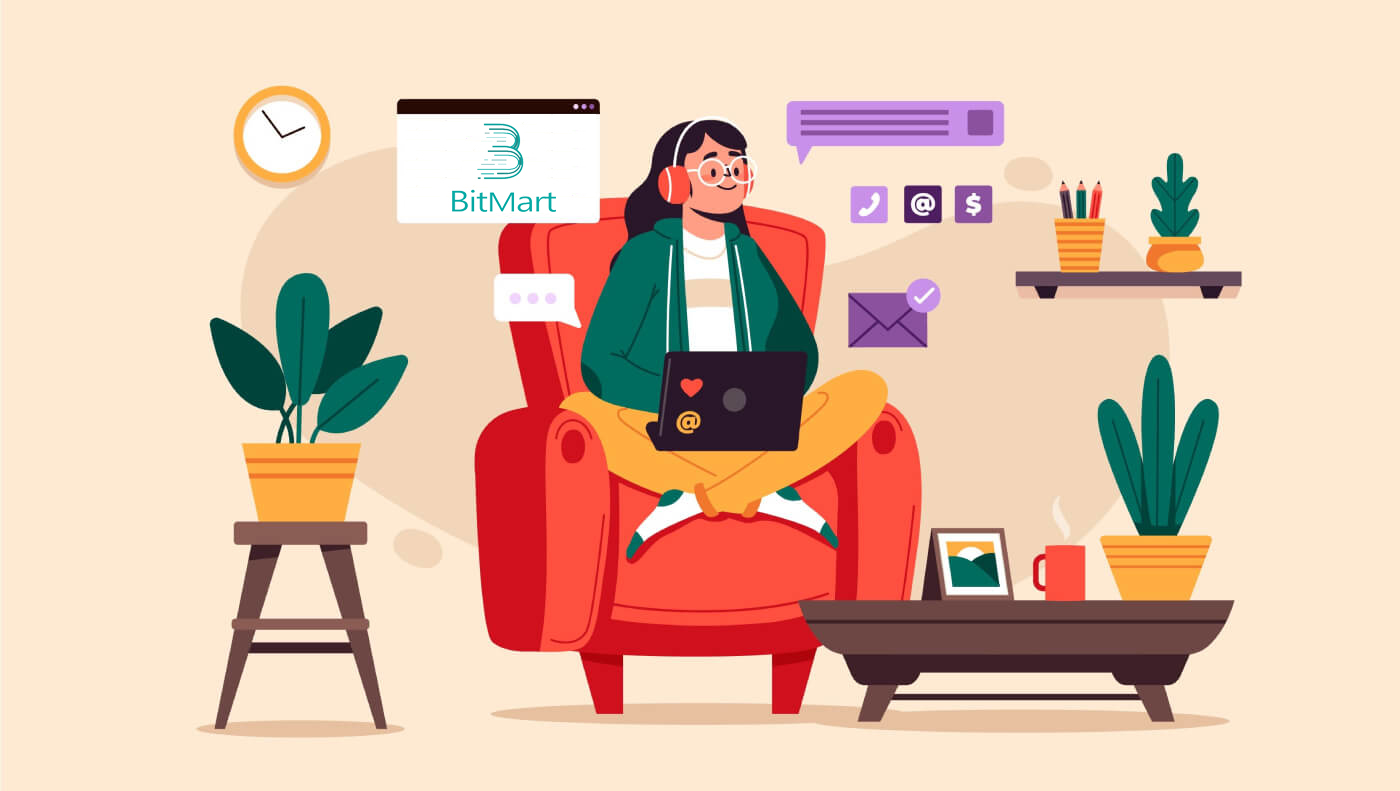
- மொழி
-
English
-
العربيّة
-
简体中文
-
हिन्दी
-
Indonesia
-
Melayu
-
فارسی
-
اردو
-
বাংলা
-
ไทย
-
Tiếng Việt
-
Русский
-
한국어
-
日本語
-
Español
-
Português
-
Italiano
-
Français
-
Deutsch
-
Türkçe
-
Nederlands
-
Norsk bokmål
-
Svenska
-
Polski
-
Filipino
-
Română
-
Slovenčina
-
Zulu
-
Slovenščina
-
latviešu valoda
-
Čeština
-
Kinyarwanda
-
Українська
-
Български
-
Dansk
-
Kiswahili
BitMart இல் கணக்கை எவ்வாறு பதிவு செய்வது
BitMart கணக்கை எவ்வாறு பதிவு செய்வது [PC]
மின்னஞ்சல் முகவரியுடன் பதிவு செய்யவும்
படி 1: https://www.bitmart.com க்குச் சென்று [ தொடங்குக] என்பதைக் கிளிக் செய்யவும்
.png)
படி 2: நீங்கள் மின்னஞ்சல் அல்லது மொபைல் மூலம் பதிவு செய்யலாம் . இங்கே நாம் மின்னஞ்சல் மூலம் பதிவு செய்வதை உதாரணமாக எடுத்துக்கொள்வோம். [ மின்னஞ்சல்] கிளிக் செய்யவும்
.png)
படி 3: [ உங்கள் மின்னஞ்சல் முகவரியை] உள்ளிட்டு [ உள்நுழைவு கடவுச்சொல்லை] அமைக்கவும்
.png)
படி 4: நீங்கள் மற்றவர்களால் அழைக்கப்பட்டால், [அழைப்புக் குறியீட்டைச் சேர்] என்பதைக் கிளிக் செய்து [ உங்கள் பரிந்துரைக் குறியீட்டை] உள்ளிடவும் . இல்லையென்றால், இந்தப் பகுதியைத் தவிர்க்கவும்.
.png)
.png)
படி 5: [ பயனர் ஒப்பந்தம் மற்றும் தனிப்பட்ட கொள்கை] சரிபார்க்கவும்
.png)
படி 6: [ பதிவு] என்பதைக் கிளிக் செய்யவும் . பின்னர் நீங்கள் மின்னஞ்சல் சரிபார்ப்பு பக்கத்தைக் காண்பீர்கள் .
.png)
படி 7: [ உங்கள் பதிவுசெய்த மின்னஞ்சலை] சரிபார்த்து , ஆறு இலக்க [ மின்னஞ்சல் சரிபார்ப்புக் குறியீடு] உள்ளிட்டு, [ சமர்ப்பி] என்பதைக் கிளிக் செய்யவும்
.png)
வாழ்த்துக்கள், நீங்கள் தயாராகிவிட்டீர்கள்! இப்போது நீங்கள் BitMart ஐ அணுகலாம் மற்றும் உங்களுக்கு பிடித்த கிரிப்டோக்களை வர்த்தகம் செய்யலாம்!
 உங்கள் கணக்கு மற்றும் சொத்துகளின் பாதுகாப்பை சிறப்பாகப் பாதுகாக்க, எங்களின் பயனர்கள் இரு காரணி அங்கீகாரத்தை விரைவில் முடிக்க வேண்டும்.
உங்கள் கணக்கு மற்றும் சொத்துகளின் பாதுகாப்பை சிறப்பாகப் பாதுகாக்க, எங்களின் பயனர்கள் இரு காரணி அங்கீகாரத்தை விரைவில் முடிக்க வேண்டும்.
தொலைபேசி எண்ணுடன் பதிவு செய்யவும்
படி 1: https://www.bitmart.com க்குச் சென்று [ தொடங்குக] என்பதைக் கிளிக் செய்யவும்

படி 2: நீங்கள் மின்னஞ்சல் அல்லது தொலைபேசி மூலம் பதிவு செய்யலாம் . இங்கே நாம் தொலைபேசி மூலம் பதிவு செய்வதை உதாரணமாக எடுத்துக்கொள்வோம். [ தொலைபேசி] கிளிக் செய்யவும்

படி 3: [உங்கள் நாட்டின் குறியீடு] , [உங்கள் தொலைபேசி எண்] உள்ளிட்டு [ உள்நுழைவு கடவுச்சொல்லை] அமைக்கவும்

படி 4: நீங்கள் மற்றவர்களால் அழைக்கப்பட்டால், [அழைப்புக் குறியீட்டைச் சேர்] என்பதைக் கிளிக் செய்து [ உங்கள் பரிந்துரைக் குறியீட்டை] உள்ளிடவும் . இல்லையென்றால், இந்தப் பகுதியைத் தவிர்க்கவும்.

.png)
படி 5: சரிபார்க்கவும் [ பயனர் ஒப்பந்தம் மற்றும் தனிப்பட்ட கொள்கை]
.png)
படி 6: [ பதிவு] என்பதைக் கிளிக் செய்யவும் . பின்னர் நீங்கள் தொலைபேசி சரிபார்ப்பு பக்கத்தைக் காண்பீர்கள் .

படி 7: உங்கள் மொபைலைச் சரிபார்த்து, ஆறு இலக்க [ தொலைபேசி சரிபார்ப்புக் குறியீடு] உள்ளிட்டு, [ சமர்ப்பி]

என்பதைக் கிளிக் செய்யவும் வாழ்த்துக்கள், நீங்கள் தயாராகிவிட்டீர்கள்! இப்போது நீங்கள் BitMart ஐ அணுகலாம் மற்றும் உங்களுக்கு பிடித்த கிரிப்டோக்களை வர்த்தகம் செய்யலாம்!
 உங்கள் கணக்கு மற்றும் சொத்துகளின் பாதுகாப்பை சிறப்பாகப் பாதுகாக்க, எங்களின் பயனர்கள் இரு காரணி அங்கீகாரத்தை விரைவில் முடிக்க வேண்டும்.
உங்கள் கணக்கு மற்றும் சொத்துகளின் பாதுகாப்பை சிறப்பாகப் பாதுகாக்க, எங்களின் பயனர்கள் இரு காரணி அங்கீகாரத்தை விரைவில் முடிக்க வேண்டும்.
BitMart கணக்கை எவ்வாறு பதிவு செய்வது [மொபைல்]
BitMart ஆப் மூலம் பதிவு செய்யவும்
படி 1: நீங்கள் பதிவிறக்கிய BitMart ஆப் [ BitMart ஆப் IOS ] அல்லது [ BitMart ஆப் ஆண்ட்ராய்டு ] ஐத் திறந்து, [ மேல் இடது ஐகானை ] கிளிக் செய்யவும் .

படி 2 : கிளிக் செய்யவும் [ உள்நுழை]

படி 3 : கிளிக் செய்யவும் [ பதிவுசெய்]

படி 4 : நீங்கள் மின்னஞ்சல் அல்லது மொபைல் மூலம் பதிவு செய்யலாம் . இங்கே நாம் மின்னஞ்சல் மூலம் பதிவு செய்வதை உதாரணமாக எடுத்துக்கொள்வோம். [ மின்னஞ்சல்] கிளிக் செய்யவும் .

படி 5: [உங்கள் மின்னஞ்சல் முகவரியை] உள்ளிட்டு [ உள்நுழைவு கடவுச்சொல்லை] அமைக்கவும் .

படி 6: நீங்கள் மற்றவர்களால் அழைக்கப்பட்டால், [அழைப்புக் குறியீட்டைச் சேர்] என்பதைக் கிளிக் செய்து [ உங்கள் பரிந்துரைக் குறியீட்டை] உள்ளிடவும் . இல்லையென்றால், இந்தப் பகுதியைத் தவிர்க்கவும்.

படி 7: [ பயனர் ஒப்பந்தம் மற்றும் தனிப்பட்ட கொள்கை] சரிபார்க்கவும்

படி 8: [ பதிவு] என்பதைக் கிளிக் செய்யவும் . பின்னர் நீங்கள் மின்னஞ்சல் சரிபார்ப்பு பக்கத்தைக் காண்பீர்கள் .

படி 9: உங்கள் பதிவு செய்யப்பட்ட மின்னஞ்சலைச் சரிபார்த்து , ஆறு இலக்க [ மின்னஞ்சல் சரிபார்ப்புக் குறியீடு] உள்ளிட்டு, [ சமர்ப்பி] என்பதைக் கிளிக் செய்யவும்
வாழ்த்துக்கள், நீங்கள் தயாராகிவிட்டீர்கள்! இப்போது நீங்கள் BitMart ஐ அணுகலாம் மற்றும் உங்களுக்கு பிடித்த கிரிப்டோக்களை வர்த்தகம் செய்யலாம்!
BitMart இல் உங்கள் வர்த்தகத்தை சிறப்பாகப் பாதுகாக்க, எங்கள் பயனர்கள் இரண்டு காரணி அங்கீகாரத்தை ஒருமுறை முடிக்க வேண்டும்.
மொபைல் வெப் (H5) மூலம் பதிவு செய்யுங்கள்
படி 1: உங்கள் மொபைலில் bitmart.comஐத் திறந்து , [ தொடங்குக] என்பதைக் கிளிக் செய்யவும்

படி 2 : நீங்கள் மின்னஞ்சல் அல்லது மொபைல் மூலம் பதிவு செய்யலாம் . இங்கே நாம் மின்னஞ்சல் மூலம் பதிவு செய்வதை உதாரணமாக எடுத்துக்கொள்வோம். [ மின்னஞ்சல்] கிளிக் செய்யவும் .

படி 3 : [ உங்கள் மின்னஞ்சல் முகவரியை] உள்ளிட்டு [ உள்நுழைவு கடவுச்சொல்லை] அமைக்கவும் .

படி 4: நீங்கள் மற்றவர்களால் அழைக்கப்பட்டால், [அழைப்புக் குறியீட்டைச் சேர்] என்பதைக் கிளிக் செய்து [ உங்கள் பரிந்துரைக் குறியீட்டை] உள்ளிடவும் . இல்லையென்றால், இந்தப் பகுதியைத் தவிர்க்கவும்.


படி 5: [ பயனர் ஒப்பந்தம் மற்றும் தனிப்பட்ட கொள்கை] சரிபார்க்கவும் .

படி 6: [ பதிவு] என்பதைக் கிளிக் செய்யவும் . பின்னர் நீங்கள் மின்னஞ்சல் சரிபார்ப்பு பக்கத்தைக் காண்பீர்கள் .

படி 7: உங்கள் பதிவு செய்யப்பட்ட மின்னஞ்சலைச் சரிபார்த்து , ஆறு இலக்க [ மின்னஞ்சல் சரிபார்ப்புக் குறியீடு] உள்ளிட்டு, [ சமர்ப்பி] என்பதைக் கிளிக் செய்யவும்
.jpg)
வாழ்த்துக்கள், நீங்கள் தயாராகிவிட்டீர்கள்! இப்போது நீங்கள் BitMart ஐ அணுகலாம் மற்றும் உங்களுக்கு பிடித்த கிரிப்டோக்களை வர்த்தகம் செய்யலாம்!
BitMart இல் உங்கள் வர்த்தகத்தை சிறப்பாகப் பாதுகாக்க, எங்கள் பயனர்கள் இரண்டு காரணி அங்கீகாரத்தை ஒருமுறை முடிக்க வேண்டும்.
BitMart பயன்பாட்டைப் பதிவிறக்கவும்
பிட்மார்ட் ஆப் iOS ஐப் பதிவிறக்கவும்
1. உங்கள் ஆப்பிள் ஐடியுடன் உள்நுழைந்து, ஆப் ஸ்டோரைத் திறந்து, கீழ் வலது மூலையில் உள்ள தேடல் ஐகானைத் தேர்ந்தெடுக்கவும்; அல்லது இந்த இணைப்பைக் கிளிக் செய்து உங்கள் மொபைலில் திறக்கவும்: https://www.bitmart.com/mobile/download/inner

2. தேடல் பட்டியில் [ BitMart] ஐ உள்ளிட்டு [search ] ஐ அழுத்தவும் .
.jpg)
3. பதிவிறக்கம் செய்ய [GET] ஐ அழுத்தவும். 4. நிறுவிய பின், முகப்புப் பக்கத்திற்குத் திரும்பி, தொடங்குவதற்கு

உங்கள் Bitmart பயன்பாட்டைத் திறக்கவும் .
Android BitMart செயலியைப் பதிவிறக்கவும்
1. Play Store ஐத் திறந்து , தேடல் பட்டியில் [BitMart] உள்ளிட்டு [தேடல்] அழுத்தவும் ; அல்லது இந்த இணைப்பைக் கிளிக் செய்து, அதை உங்கள் மொபைலில் திறக்கவும்: https://www.bitmart.com/mobile/download/inner

2. இதைப் பதிவிறக்க, [நிறுவு] என்பதைக் கிளிக் செய்யவும்;

3. உங்கள் முகப்புத் திரைக்குத் திரும்பி, தொடங்குவதற்கு உங்கள் Bitmart பயன்பாட்டைத் திறக்கவும் .
பதிவு பற்றி அடிக்கடி கேட்கப்படும் கேள்விகள் (FAQ).
எனது Google 2FA ஐ அவிழ்க்கவும் அல்லது மீட்டமைக்கவும்
உங்கள் மின்னஞ்சல், தொலைபேசி அல்லது Google அங்கீகரிப்பிற்கான அணுகலை நீங்கள் தற்செயலாக இழந்திருந்தால், உங்கள் Google 2FA ஐ மீட்டமைக்க கீழே உள்ள வழிமுறைகளைப் பின்பற்றவும்.
உங்கள் Google 2FA ஐ அவிழ்க்க அல்லது மீட்டமைக்க நீங்கள் ஆதரவு டிக்கெட்டைச் சமர்ப்பிக்க வேண்டும் .தொடங்குவதற்கு, உங்களிடம் பின்வரும் ஆவணங்கள் மற்றும் தகவல்கள் இருப்பதை உறுதிசெய்யவும்:
1. BitMart இல் பதிவு செய்ய நீங்கள் பயன்படுத்தும் தொலைபேசி எண் அல்லது மின்னஞ்சல் முகவரி.
2. உங்கள் அடையாள அட்டையின் முன் மற்றும் பின் படங்கள். (படங்களும் அடையாள எண்ணும் தெளிவாக இருக்க வேண்டும்.)
3. உங்கள் அடையாள அட்டையின் முன்புறம் வைத்திருக்கும் புகைப்படம் மற்றும் உங்கள் ஆதரவு கோரிக்கையை தெளிவுபடுத்தும் குறிப்பு. (செல்ஃபி ஏற்கப்படவில்லை. புகைப்படம், அடையாள எண் மற்றும் குறிப்பு தெளிவாக இருக்க வேண்டும்.)
- உங்கள் கோரிக்கையின் தேதியும் விளக்கமும் குறிப்பில் சேர்க்கப்பட வேண்டும், கீழே உள்ள உதாரணத்தைப் பார்க்கவும்:
- 20190601 (yyyy/mm/dd), எனது BitMart கணக்கில் Google 2FA ஐ அவிழ்க்கக் கோருகிறது
4. உங்கள் BitMart கணக்கில் அதிக சொத்துக்கள் உள்ள டோக்கன் பெயர் அல்லது ஏதேனும் வைப்பு மற்றும் திரும்பப் பெறும் பதிவுகள் பற்றிய தகவல். நீங்கள் குறைந்தபட்சம் ஒரு தகவலை வழங்க வேண்டும். உங்கள் கோரிக்கையை விரைவாகச் செயல்படுத்த, முடிந்தவரை தகவல்களை வழங்குமாறு நாங்கள் பரிந்துரைக்கிறோம்.
5. சரியான தொலைபேசி எண் அல்லது மின்னஞ்சல் முகவரி, தேவைப்பட்டால் எங்கள் வாடிக்கையாளர் ஆதரவு உங்களைத் தொடர்பு கொள்ளலாம்.
உங்கள் அனைத்து ஆவணங்களையும் தகவல்களையும் ஆதரவு மையம் வழியாகச் சமர்ப்பிக்கவும்: https://support.bmx.fund/hc/en-us/requests/new
தயவுசெய்து கவனிக்கவும்:
உங்கள் BitMart கணக்கிற்கான அடையாள அங்கீகாரத்தை (KYC) நீங்கள் பூர்த்தி செய்யவில்லை மற்றும் உங்களிடம் மொத்த இருப்பு 0.1 BTC ஐ விட அதிகமாக இருந்தால், மேலே #3 இல் குறிப்பிடப்பட்டுள்ள தகவலை நீங்கள் வழங்க வேண்டும். தேவையான எந்த தகவலையும் நீங்கள் வழங்கத் தவறினால், உங்கள் Google 2FA ஐ விலக்கி அல்லது மீட்டமைப்பதற்கான உங்கள் கோரிக்கையை நாங்கள் நிராகரிப்போம்.
Google அங்கீகரிப்பு பயன்பாட்டைப் பதிவிறக்கவும்
அண்ட்ராய்டு
உங்கள் Android சாதனத்தில் Google Authenticator ஐப் பயன்படுத்த, அது Android பதிப்பு 2.1 அல்லது அதற்குப் பிறகு இயங்க வேண்டும்.
- உங்கள் Android ஃபோன் அல்லது டேப்லெட்டில், Google Play ஐப் பார்வையிடவும் .
- Google அங்கீகரிப்பாளரைத் தேடுங்கள் .
- பயன்பாட்டைப் பதிவிறக்கி நிறுவவும்.
ஐபோன் ஐபாட்
உங்கள் iPhone, iPod Touch அல்லது iPad இல் Google Authenticator ஐப் பயன்படுத்த, உங்கள் சாதனத்திற்கான சமீபத்திய இயக்க முறைமை உங்களிடம் இருக்க வேண்டும். கூடுதலாக, QR குறியீட்டைப் பயன்படுத்தி உங்கள் iPhone இல் பயன்பாட்டை அமைக்க, உங்களிடம் 3G மாடல் அல்லது அதற்குப் பிறகு இருக்க வேண்டும்.
- உங்கள் iPhone அல்லது iPad இல், App Store ஐப் பார்வையிடவும்.
- Google அங்கீகரிப்பாளரைத் தேடுங்கள் .
- பயன்பாட்டைப் பதிவிறக்கி நிறுவவும்.
Google அங்கீகரிப்பு பயன்பாட்டை அமைக்கிறது
அண்ட்ராய்டு
- உங்கள் Android ஃபோன் அல்லது டேப்லெட்டில், Google அங்கீகரிப்பு பயன்பாட்டைத் திறக்கவும்.
- நீங்கள் அங்கீகரிப்பாளரைப் பயன்படுத்துவது இதுவே முதல் முறை என்றால், தொடங்கு என்பதைத் தட்டவும் . புதிய கணக்கைச் சேர்க்க, கீழ் வலதுபுறத்தில் சேர் என்பதைத் தேர்ந்தெடுக்கவும் .
-
உங்கள் மொபைல் சாதனத்தை உங்கள் கணக்கில் இணைக்க:
- QR குறியீட்டைப் பயன்படுத்துதல் : பார்கோடு ஸ்கேன் என்பதைத் தேர்ந்தெடுக்கவும் . அங்கீகரிப்பு பயன்பாட்டினால் உங்கள் மொபைல் சாதனத்தில் பார்கோடு ஸ்கேனர் பயன்பாட்டைக் கண்டறிய முடியவில்லை எனில், ஒன்றைப் பதிவிறக்கி நிறுவும்படி கேட்கப்படுவீர்கள். நீங்கள் பார்கோடு ஸ்கேனர் பயன்பாட்டை நிறுவ விரும்பினால், நீங்கள் அமைவு செயல்முறையை முடிக்க முடியும், நிறுவு என்பதைத் தேர்ந்தெடுத்து , பின்னர் நிறுவல் செயல்முறைக்கு செல்லவும். ஆப்ஸ் நிறுவப்பட்டதும், Google Authenticator ஐ மீண்டும் திறக்கவும், பின்னர் உங்கள் கணினித் திரையில் உள்ள QR குறியீட்டில் உங்கள் கேமராவைக் காட்டவும்.
- ரகசிய விசையைப் பயன்படுத்துதல் : வழங்கப்பட்ட விசையை உள்ளிடவும் என்பதைத் தேர்ந்தெடுத்து , பின்னர் "கணக்கு பெயரை உள்ளிடவும்" பெட்டியில் உங்கள் BitMart கணக்கின் மின்னஞ்சல் முகவரியை உள்ளிடவும். அடுத்து, Enter code என்பதன் கீழ் உங்கள் கணினித் திரையில் ரகசிய விசையை உள்ளிடவும் . முக்கிய நேரத்தை அடிப்படையாக உருவாக்க நீங்கள் தேர்ந்தெடுத்துள்ளீர்கள் என்பதை உறுதிசெய்து , பின்னர் சேர் என்பதைத் தேர்ந்தெடுக்கவும் .
- பயன்பாடு செயல்படுகிறதா என்பதைச் சோதிக்க, உங்கள் மொபைல் சாதனத்தில் உள்ள சரிபார்ப்புக் குறியீட்டை உங்கள் கணினியில் உள்ள பெட்டியில் Enter c ode க்குக் கீழே உள்ளிடவும் , பிறகு சரிபார்க்கவும் என்பதைக் கிளிக் செய்யவும்.
- உங்கள் குறியீடு சரியாக இருந்தால், உறுதிப்படுத்தல் செய்தியைக் காண்பீர்கள். அமைவு செயல்முறையைத் தொடர முடிந்தது என்பதைக் கிளிக் செய்யவும் . உங்கள் குறியீடு தவறாக இருந்தால், உங்கள் மொபைல் சாதனத்தில் புதிய சரிபார்ப்புக் குறியீட்டை உருவாக்கி, அதை உங்கள் கணினியில் உள்ளிடவும். உங்களுக்கு இன்னும் சிக்கல் இருந்தால், உங்கள் சாதனத்தில் நேரம் சரியாக உள்ளதா என்பதைச் சரிபார்க்கவும் அல்லது பொதுவான சிக்கல்களைப் படிக்கவும் .
ஐபோன் ஐபாட்
- உங்கள் iPhone அல்லது iPadல், Google Authenticator பயன்பாட்டைத் திறக்கவும்.
- நீங்கள் அங்கீகரிப்பாளரைப் பயன்படுத்துவது இதுவே முதல் முறை என்றால், அமைவைத் தொடங்கு என்பதைத் தட்டவும் . புதிய கணக்கைச் சேர்க்க, கீழ் வலதுபுறத்தில் சேர் என்பதைத் தட்டவும் .
-
உங்கள் மொபைல் சாதனத்தை உங்கள் கணக்கில் இணைக்க:
- பார்கோடைப் பயன்படுத்துதல் : "பார்கோடு ஸ்கேன்" என்பதைத் தட்டவும், பின்னர் உங்கள் கணினித் திரையில் உள்ள QR குறியீட்டில் உங்கள் கேமராவைச் சுட்டிக்காட்டவும்.
- கைமுறை உள்ளீட்டைப் பயன்படுத்துதல் : "கைமுறை நுழைவு" என்பதைத் தட்டி, உங்கள் BitMart கணக்கின் மின்னஞ்சல் முகவரியை உள்ளிடவும். பின்னர், உங்கள் கணினித் திரையில் உள்ள ரகசிய விசையை "விசை"யின் கீழ் உள்ள பெட்டியில் உள்ளிடவும். அடுத்து, நேர அடிப்படையில் இயக்கி முடிந்தது என்பதைத் தட்டவும் .
- உங்கள் குறியீடு சரியாக இருந்தால், உறுதிப்படுத்தல் செய்தியைக் காண்பீர்கள். உறுதிசெய்ய முடிந்தது என்பதைக் கிளிக் செய்யவும் . உங்கள் குறியீடு தவறாக இருந்தால், உங்கள் மொபைல் சாதனத்தில் புதிய சரிபார்ப்புக் குறியீட்டை உருவாக்கி, அதை உங்கள் கணினியில் உள்ளிடவும். உங்களுக்கு இன்னும் சிக்கல் இருந்தால், உங்கள் சாதனத்தில் நேரம் சரியாக உள்ளதா என்பதைச் சரிபார்க்கவும் அல்லது பொதுவான சிக்கல்களைப் படிக்கவும் .
BitMart இல் Crypto வர்த்தகம் செய்வது எப்படி
BitMart இல் Crypto வர்த்தகம் செய்வது எப்படி [PC]
1. BitMart.com ஐப் பார்வையிடவும் , பின்னர் உங்கள் BitMart கணக்கில் உள்நுழையவும் . உங்களிடம் BitMart கணக்கு இல்லையென்றால், இங்கே பதிவு செய்யவும்

2. BitMart முதன்மைப் பக்கத்திற்குச் செல்லவும் . [ஸ்பாட்] கிளிக் செய்யவும்

3. [தரநிலை]

என்பதைத் தேர்வு செய்யவும் 4. தேடல் பட்டியில் உங்களுக்குத் தேவையான டோக்கனை உள்ளிட்டு, தேடு என்பதைக் கிளிக் செய்து, நீங்கள் விரும்பும் வர்த்தக ஜோடியைத் தேர்ந்தெடுக்கவும்.

உதாரணமாக BTC/USDT ஐ எடுத்துக் கொள்ளுங்கள்:

5. வர்த்தக ஜோடியைத் தேர்ந்தெடுக்க இரண்டு வழிகள் உள்ளன:
விருப்பம் 1 : சந்தை ஒழுங்கு
- விலை: தற்போதைய சந்தை விலையில் ஆர்டர் விரைவாக வர்த்தகம் செய்யப்படும்
- தொகையை உள்ளிடவும்
- பின்னர் [வாங்க] அல்லது [விற்க] என்பதைத் தேர்ந்தெடுக்கவும்
.png)
.png)
குறிப்பு:
மார்க்கெட் ஆர்டருக்கு வர்த்தகர் ஆர்டர் விலையை தானே நிர்ணயிக்க வேண்டியதில்லை. மாறாக, தற்போதைய சந்தை விலையில் ஆர்டர் விரைவாக வர்த்தகம் செய்யப்படும். ஒரு சந்தை ஆர்டரைச் சமர்ப்பித்த பிறகு, ஆர்டரின் செயல்பாட்டின் விலைக்கு உத்தரவாதம் அளிக்க முடியாது, இருப்பினும் ஆர்டரை நிறைவேற்றுவதற்கு உத்தரவாதம் அளிக்க முடியும். தற்போதைய சந்தை சூழ்நிலையின் செல்வாக்கின் கீழ் ஆர்டரின் செயல்பாட்டு விலை ஏற்ற இறக்கமாக இருக்கும். சந்தை வரிசையைத் தேர்ந்தெடுக்கும்போது நீங்கள் ஆர்டர் பட்டியலுக்கு கவனம் செலுத்த வேண்டும், இல்லையெனில், பெரிய நிலையின் சந்தை வரிசை "மூடு-வெளியே" வழிவகுக்கும். சந்தை ஆர்டரைச் சமர்ப்பிக்கும் போது வர்த்தகர் "நிலை அளவை" மட்டுமே நிரப்ப வேண்டும்.
விருப்பம் 2: வரம்பு ஆர்டர்
- அந்த டோக்கனை நீங்கள் வாங்க அல்லது விற்க விரும்பும் விலையை உள்ளிடவும்
- நீங்கள் வாங்க அல்லது விற்க விரும்பும் டோக்கனின் அளவை உள்ளிடவும்
- பின்னர் [வாங்க] அல்லது [விற்க] என்பதைத் தேர்ந்தெடுக்கவும்
.png)

குறிப்பு:
வரம்பு ஆர்டருக்கு வர்த்தகர் ஆர்டர் விலையை தானே நிர்ணயிக்க வேண்டும். சந்தை விலை ஆர்டர் விலையை அடையும் போது, ஆர்டர் செயல்படுத்தப்படும்; சந்தை விலை ஆர்டர் விலையிலிருந்து வெகு தொலைவில் இருக்கும்போது, ஆர்டர் செயல்படுத்தப்படாது. வரம்பு ஆர்டரைச் சமர்ப்பிப்பதன் மூலம், வர்த்தகர் பதவியின் வர்த்தக விலையைக் கட்டுப்படுத்துவதன் மூலம் நிலை-திறப்புச் செலவுகளைக் கட்டுப்படுத்தலாம். வரம்பு ஆர்டர் சமர்ப்பிக்கப்பட்ட பிறகு, வர்த்தகத்திற்காக காத்திருக்க "தற்போதைய ஆர்டர்" பட்டியலில் காட்டப்படும். எந்த மார்க்கெட் ஆர்டரும் ஆர்டர் விலையை சந்திக்கும் போது மட்டுமே வரம்பு ஆர்டர் வர்த்தகம் செய்யப்படும். வரம்பு ஆர்டர் வர்த்தகம் செய்யப்படாமல் இருக்கும் முன் "தற்போதைய ஆர்டர்" பட்டியலில் எந்த நேரத்திலும் "ஆர்டரை ரத்துசெய்யலாம்". வரம்பு ஆர்டரைச் சமர்ப்பிக்கும் போது வர்த்தகர் "ஆர்டர் விலை" மற்றும் "நிலை அளவு" ஆகியவற்றை நிரப்ப வேண்டும்.
7. உங்கள் ஆர்டரை [ஆர்டர் வரலாறு] இல் மதிப்பாய்வு செய்யலாம் . உங்கள் ஆர்டரை ரத்து செய்ய விரும்பினால்:
- கிளிக் செய்யவும் [ரத்துசெய்]
- கிளிக் செய்யவும் [ஆம்]

BitMart இல் Crypto வர்த்தகம் செய்வது எப்படி [APP]
1. உங்கள் மொபைலில் BitMart பயன்பாட்டைத் திறந்து , பின்னர் உங்கள் BitMart கணக்கில் உள்நுழையவும் .


2. [Markets]
.jpg)
கிளிக் செய்யவும் 3. [Spot] என்பதைக் கிளிக் செய்து, மேல் வலது மூலையில் உள்ள ஐகானைக் கிளிக் செய்யவும்.
.jpg)
4. தேடல் பட்டியில் உங்களுக்குத் தேவையான டோக்கனை உள்ளிடவும், பின்னர் தேடலைக் கிளிக் செய்து நீங்கள் விரும்பும் வர்த்தக ஜோடியைத் தேர்ந்தெடுக்கவும்.
.jpg)
5. டோக்கன் வாங்க:
- [வாங்க] கிளிக் செய்யவும் :
.jpg)
வர்த்தக ஜோடியைத் தேர்ந்தெடுக்க இரண்டு வழிகள் உள்ளன:
- கீழ்தோன்றும் வரிசையைக் கிளிக் செய்து, [ எம் ஆர்க்கர் ஆர்டர்] என்பதைத் தேர்ந்தெடுக்கவும்

-
நீங்கள் "மார்க்கெட் ஆர்டர்" பார்ப்பீர்கள் :
- விலை: தற்போதைய சந்தை விலையில் ஆர்டர் விரைவாக வர்த்தகம் செய்யப்படும்
- நீங்கள் வாங்க விரும்பும் கிரிப்டோவின் அளவை உள்ளிடவும்
- பின்னர் [வாங்க] என்பதைத் தேர்ந்தெடுக்கவும்

குறிப்பு:
மார்க்கெட் ஆர்டருக்கு வர்த்தகர் ஆர்டர் விலையை தானே நிர்ணயிக்க வேண்டியதில்லை. மாறாக, தற்போதைய சந்தை விலையில் ஆர்டர் விரைவாக வர்த்தகம் செய்யப்படும். ஒரு சந்தை ஆர்டரைச் சமர்ப்பித்த பிறகு, ஆர்டரின் செயல்பாட்டின் விலைக்கு உத்தரவாதம் அளிக்க முடியாது, இருப்பினும் ஆர்டரை நிறைவேற்றுவதற்கு உத்தரவாதம் அளிக்க முடியும். தற்போதைய சந்தை சூழ்நிலையின் செல்வாக்கின் கீழ் ஆர்டரின் செயல்பாட்டு விலை ஏற்ற இறக்கமாக இருக்கும். சந்தை வரிசையைத் தேர்ந்தெடுக்கும்போது நீங்கள் ஆர்டர் பட்டியலுக்கு கவனம் செலுத்த வேண்டும், இல்லையெனில், பெரிய நிலையின் சந்தை வரிசை "மூடு-வெளியே" வழிவகுக்கும். சந்தை ஆர்டரைச் சமர்ப்பிக்கும் போது வர்த்தகர் "நிலை அளவை" மட்டுமே நிரப்ப வேண்டும்.
- கீழ்தோன்றும் வரிசையைக் கிளிக் செய்து, [வரம்பு ஆர்டர்] என்பதைத் தேர்ந்தெடுக்கவும்

-
நீங்கள் "வரம்பு ஆர்டர்" பார்ப்பீர்கள் :
- நீங்கள் டோக்கனை வாங்க விரும்பும் விலையை உள்ளிடவும்
- நீங்கள் வாங்க விரும்பும் டோக்கனின் அளவை உள்ளிடவும்
- பின்னர் [வாங்க] என்பதைத் தேர்ந்தெடுக்கவும்

குறிப்பு:
வரம்பு ஆர்டருக்கு வர்த்தகர் ஆர்டர் விலையை தானே நிர்ணயிக்க வேண்டும். சந்தை விலை ஆர்டர் விலையை அடையும் போது, ஆர்டர் செயல்படுத்தப்படும்; சந்தை விலை ஆர்டர் விலையிலிருந்து வெகு தொலைவில் இருக்கும்போது, ஆர்டர் செயல்படுத்தப்படாது. வரம்பு ஆர்டரைச் சமர்ப்பிப்பதன் மூலம், வர்த்தகர் பதவியின் வர்த்தக விலையைக் கட்டுப்படுத்துவதன் மூலம் நிலை-திறப்புச் செலவுகளைக் கட்டுப்படுத்தலாம். வரம்பு ஆர்டர் சமர்ப்பிக்கப்பட்ட பிறகு, வர்த்தகத்திற்காக காத்திருக்க "தற்போதைய ஆர்டர்" பட்டியலில் காட்டப்படும். எந்த மார்க்கெட் ஆர்டரும் ஆர்டர் விலையை சந்திக்கும் போது மட்டுமே வரம்பு ஆர்டர் வர்த்தகம் செய்யப்படும். வரம்பு ஆர்டர் வர்த்தகம் செய்யப்படாமல் இருக்கும் முன் "தற்போதைய ஆர்டர்" பட்டியலில் எந்த நேரத்திலும் "ஆர்டரை ரத்துசெய்யலாம்". வரம்பு ஆர்டரைச் சமர்ப்பிக்கும் போது வர்த்தகர் "ஆர்டர் விலை" மற்றும் "நிலை அளவு" ஆகியவற்றை நிரப்ப வேண்டும்.
6. டோக்கனை விற்கவும்:
- [விற்பனை] என்பதைக் கிளிக் செய்யவும் :

வர்த்தக ஜோடியைத் தேர்ந்தெடுக்க இரண்டு வழிகள் உள்ளன:
- கீழ்தோன்றும் வரிசையைக் கிளிக் செய்து, [ எம் ஆர்க்கர் ஆர்டர்] என்பதைத் தேர்ந்தெடுக்கவும்

-
நீங்கள் "மார்க்கெட் ஆர்டர்" பார்ப்பீர்கள் :
- விலை: தற்போதைய சந்தை விலையில் ஆர்டர் விரைவாக வர்த்தகம் செய்யப்படும்
- நீங்கள் விற்க விரும்பும் கிரிப்டோவின் அளவை உள்ளிடவும்
- பின்னர் [விற்பனை] என்பதைத் தேர்ந்தெடுக்கவும்

குறிப்பு:
மார்க்கெட் ஆர்டருக்கு வர்த்தகர் ஆர்டர் விலையை தானே நிர்ணயிக்க வேண்டியதில்லை. மாறாக, தற்போதைய சந்தை விலையில் ஆர்டர் விரைவாக வர்த்தகம் செய்யப்படும். ஒரு சந்தை ஆர்டரைச் சமர்ப்பித்த பிறகு, ஆர்டரின் செயல்பாட்டின் விலைக்கு உத்தரவாதம் அளிக்க முடியாது, இருப்பினும் ஆர்டரை நிறைவேற்றுவதற்கு உத்தரவாதம் அளிக்க முடியும். தற்போதைய சந்தை சூழ்நிலையின் செல்வாக்கின் கீழ் ஆர்டரின் செயல்பாட்டு விலை ஏற்ற இறக்கமாக இருக்கும். சந்தை வரிசையைத் தேர்ந்தெடுக்கும்போது நீங்கள் ஆர்டர் பட்டியலுக்கு கவனம் செலுத்த வேண்டும், இல்லையெனில், பெரிய நிலையின் சந்தை வரிசை "மூடு-வெளியே" வழிவகுக்கும். சந்தை ஆர்டரைச் சமர்ப்பிக்கும் போது வர்த்தகர் "நிலை அளவை" மட்டுமே நிரப்ப வேண்டும்.
- கீழ்தோன்றும் வரிசையைக் கிளிக் செய்து, [வரம்பு ஆர்டர்] என்பதைத் தேர்ந்தெடுக்கவும்

-
நீங்கள் "வரம்பு ஆர்டர்" பார்ப்பீர்கள் :
- நீங்கள் டோக்கனை விற்க விரும்பும் விலையை உள்ளிடவும்
- நீங்கள் விற்க விரும்பும் டோக்கனின் அளவை உள்ளிடவும்
- பின்னர் [விற்பனை] என்பதைத் தேர்ந்தெடுக்கவும்

குறிப்பு:
வரம்பு ஆர்டருக்கு வர்த்தகர் ஆர்டர் விலையை தானே நிர்ணயிக்க வேண்டும். சந்தை விலை ஆர்டர் விலையை அடையும் போது, ஆர்டர் செயல்படுத்தப்படும்; சந்தை விலை ஆர்டர் விலையிலிருந்து வெகு தொலைவில் இருக்கும்போது, ஆர்டர் செயல்படுத்தப்படாது. வரம்பு ஆர்டரைச் சமர்ப்பிப்பதன் மூலம், வர்த்தகர் பதவியின் வர்த்தக விலையைக் கட்டுப்படுத்துவதன் மூலம் நிலை-திறப்புச் செலவுகளைக் கட்டுப்படுத்தலாம். வரம்பு ஆர்டர் சமர்ப்பிக்கப்பட்ட பிறகு, வர்த்தகத்திற்காக காத்திருக்க "தற்போதைய ஆர்டர்" பட்டியலில் காட்டப்படும். எந்த மார்க்கெட் ஆர்டரும் ஆர்டர் விலையை சந்திக்கும் போது மட்டுமே வரம்பு ஆர்டர் வர்த்தகம் செய்யப்படும். வரம்பு ஆர்டர் வர்த்தகம் செய்யப்படாமல் இருக்கும் முன் "தற்போதைய ஆர்டர்" பட்டியலில் எந்த நேரத்திலும் "ஆர்டரை ரத்துசெய்யலாம்". வரம்பு ஆர்டரைச் சமர்ப்பிக்கும் போது வர்த்தகர் "ஆர்டர் விலை" மற்றும் "நிலை அளவு" ஆகியவற்றை நிரப்ப வேண்டும்.
7. உங்கள் ஆர்டரை [ஆர்டர் வரலாறு] இல் மதிப்பாய்வு செய்யலாம் . உங்கள் ஆர்டரை ரத்து செய்ய விரும்பினால்:
- கிளிக் செய்யவும் [ரத்துசெய்]

- மொழி
-
ქართული
-
Қазақша
-
Suomen kieli
-
עברית
-
Afrikaans
-
Հայերեն
-
آذربايجان
-
Lëtzebuergesch
-
Gaeilge
-
Maori
-
Беларуская
-
አማርኛ
-
Туркмен
-
Ўзбек
-
Soomaaliga
-
Malagasy
-
Монгол
-
Кыргызча
-
ភាសាខ្មែរ
-
ລາວ
-
Hrvatski
-
Lietuvių
-
සිංහල
-
Српски
-
Cebuano
-
Shqip
-
中文(台灣)
-
Magyar
-
Sesotho
-
eesti keel
-
Malti
-
Македонски
-
Català
-
забо́ни тоҷикӣ́
-
नेपाली
-
ဗမာစကာ
-
Shona
-
Nyanja (Chichewa)
-
Samoan
-
Íslenska
-
Bosanski
-
Kreyòl